- Tác giả Jason Gerald [email protected].
- Public 2024-01-19 22:14.
- Sửa đổi lần cuối 2025-01-23 12:51.
LinkedIn là một trang mạng xã hội được thiết kế đặc biệt cho các chủ doanh nghiệp hoặc đồng nghiệp để tạo kết nối mới hoặc giữ liên lạc với các doanh nhân, đồng nghiệp và chuyên gia mà họ thích. Trên trang web này, mỗi liên hệ được gọi là "Kết nối". Nếu một trong các Kết nối của bạn liên tục gửi thư rác hoặc làm tổn hại đến hình ảnh chuyên nghiệp của bạn, bạn có thể xóa nó khỏi trang LinkedIn.
Bươc chân
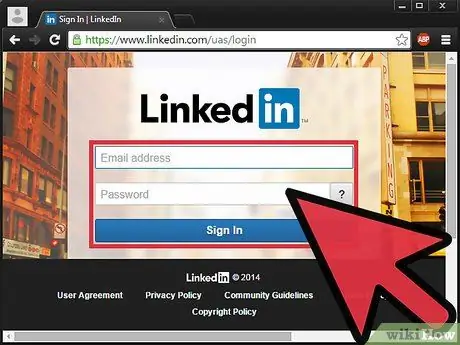
Bước 1. Đăng nhập vào trang LinkedIn
Bạn có thể nhanh chóng xóa một hoặc nhiều Kết nối khỏi trang LinkedIn. Sau khi xóa Kết nối, bạn sẽ không thể gửi tin nhắn cho người đó và bạn sẽ mất mọi hỗ trợ mà bạn đã viết cho người đó hoặc nhận được từ người đó.
Bạn không thể xóa Kết nối qua ứng dụng di động
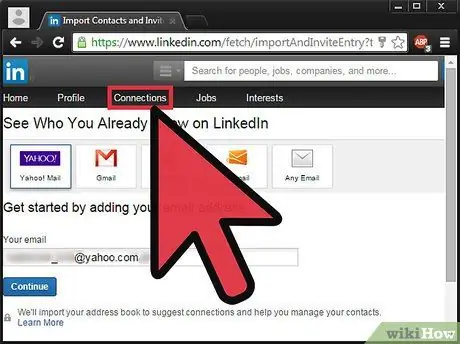
Bước 2. Nhấp vào nút "Kết nối" ở đầu trang LinkedIn
Thao tác này sẽ mở ra danh sách tất cả các địa chỉ liên hệ trên LinkedIn.
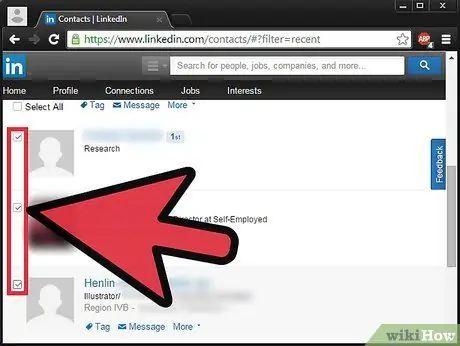
Bước 3. Chọn các hộp bên cạnh những người bạn muốn xóa
Nếu bạn chỉ muốn xóa một người, hãy bỏ qua bước này.
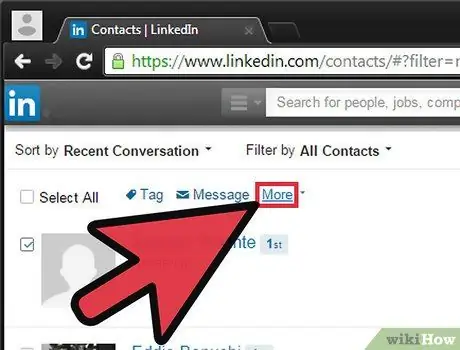
Bước 4. Nhấp vào liên kết "Thêm" ở đầu danh sách
Nếu bạn chỉ muốn xóa một người, hãy nhấp vào liên kết "Thêm" xuất hiện khi bạn di chuột qua liên hệ.
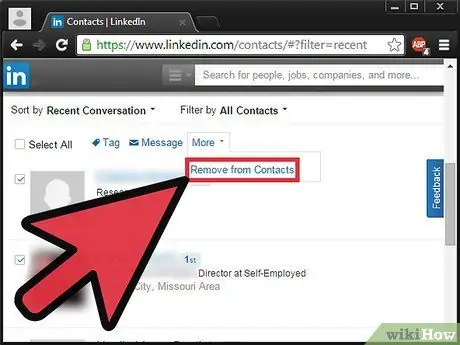
Bước 5. Chọn "Xóa kết nối" từ menu
Bạn sẽ được yêu cầu xác nhận xem bạn có muốn xóa người đó hay không và trạng thái xem của bạn sẽ không còn nữa sau khi người đó bị xóa.
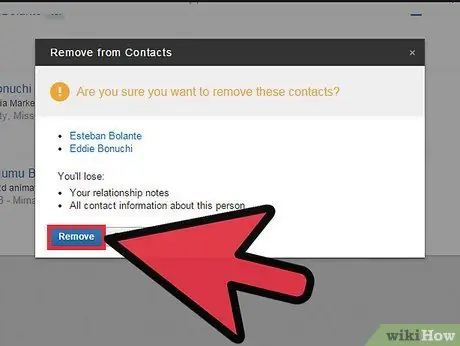
Bước 6. Nhấp vào "Xóa" để xóa Kết nối đã chọn
Địa chỉ liên hệ cũng sẽ bị xóa khỏi danh sách của bạn, nhưng sẽ không được thông báo nếu bạn đã xóa địa chỉ liên hệ khỏi danh sách Kết nối của mình.






